文章目录
- 4 Plotter类的方法
-
- 4.7 屏幕和场景中的坐标点转换
-
- 4.7.1 屏幕坐标转为世界坐标
- 4.7.2 世界坐标转为屏幕坐标
- 4.7.3 屏幕坐标取颜色
- 4.8 导出
-
- 4.8.1 导出2D图片
- 4.8.2 导出3D文件
- 4.9 添加控件
-
- 4.9.1 添加内嵌子窗口
- 4.9.2 添加选择区
- 4.9.3 添加比例尺
- 4.9.4 为对象添加弹出提示
- 4.9.4 悬浮时显示对象说明
- 4.9.5 添加`addons`模块的附件
vedo是Python实现的一个用于辅助科学研究的3D可视化库。vedo的plotter模块是管理对象和控制3D渲染的模块。
plotter.Plotter实例可以用于显示3D图形对象、控制渲染器行为、操控相机、创建事件以及导出3D数据。几乎所有关于3D图形的操作,都是在Plotter渲染的窗口进行的。
参考:vedo官方文档
4 Plotter类的方法
按照功能把Plotter的方法分组整理,前面已经把主要的方法整理完了,剩下的是一些辅助方法,分为转换坐标、场景导出、添加附件三类。
4.7 屏幕和场景中的坐标点转换
有的方法需要以3D世界坐标系中的坐标作为参数,也有一些方法需要以屏幕坐标为参数。
这里提供了两种坐标互相转换的方法。
4.7.1 屏幕坐标转为世界坐标
plt.compute_world_coordinate()
把屏幕上的2D点转换为渲染场景中的3D点坐标。参数如下:
pos2D,2D屏幕坐标点;at=None,渲染器序号;objs=(),欲放置该点的网格对象列表;bounds=(),指定边界框;offset=None,指定偏移值;pixeltol=None,屏幕容差;worldtol=None,世界坐标容差;
4.7.2 世界坐标转为屏幕坐标
plt.compute_screen_coordinates(obj, full_window=False)
给定当前渲染器或整个窗口中的3D点,找到它的屏幕像素坐标。
obj是网格对象时,会计算其所有顶点坐标在屏幕上的位置。
obj也可以是三维坐标元组组成的序列。
python
c = vedo.Cube()
plt = vedo.Plotter()
# 将对象的顶点转为屏幕位置
p1 = plt.compute_screen_coordinates(c)
# 将指定的3维坐标点转为屏幕位置
p2 = plt.compute_screen_coordinates([(1, 1, 1), (2, 2, 2)])上述的两个方法可以填超出屏幕大小或是超出窗口大小的坐标。
4.7.3 屏幕坐标取颜色
plt.color_picker(xy, verbose=False)
指定屏幕上的坐标位置,提取像素点的颜色,返回RGB格式的颜色。
选取的点在渲染窗口区域之外,返回None。
verbose为真时,会输出更详细的信息。
python
plt = vedo.Plotter()
p = plt.color_picker([200, 100], verbose=True)
print(p)
4.8 导出
4.8.1 导出2D图片
plt.screenshot(filename='screenshot.png', scale=1, asarray=False)
对Plotter窗口截图。
scale为整数,设置图片的像素大小倍率。
asarray为真时,不生成图片,而是以numpy数组的格式返回。
python
c = vedo.Cube()
plt = vedo.Plotter()
plt.show(c, vedo.Text2D("scale=2", s=3), interactive=False)
plt.screenshot("kkk2.jpg", scale=2)
arr = plt.screenshot(asarray=True)
print(arr)
plt.interactive()数组输出结果是
[[[255 255 255]
[255 255 255]
[255 255 255]
...
[255 255 255]
[255 255 255]
[255 255 255]]
...
[[255 255 255]
[255 255 255]
[255 255 255]
...
[255 255 255]
[255 255 255]
[255 255 255]]]plt.toimage(scale=1)
从当前渲染器窗口生成一个Image对象。
4.8.2 导出3D文件
plt.export(filename='scene.npz', binary=False)
把场景导出为HTML、X3D或numpy文件,文件格式在filename参数中指定后缀即可。
- HTML文件可以直接在浏览器渲染。
- X3D文件(后缀x3d)可以被常用的3D建模软件兼容。
- numpy文件(后缀npz)是Python独有的,体积小,可以快速读取。
4.9 添加控件
4.9.1 添加内嵌子窗口
plt.add_inset(\*objects, \*\*options)
往渲染器添加一个可拖动的嵌入空间。
at=None,渲染器编号;pos=0,嵌入框的初始位置。范围1-4,分别表示窗格的左上、右上、左下、右下。
也可以填(x,y)元组,x、y范围0-1,表示宽和高占渲染窗格大小的百分比。size=0.1,方形嵌入空间占窗格大小的百分比;draggable=True,为真时该子渲染控件可以被拖动;c="lb",嵌入框在被拖动时的颜色;
python
c = vedo.Cube(pos=(1, 0, 0))
s = vedo.Sphere(pos=(-1, 0, 0), res=10)
plt = vedo.Plotter(bg="lb")
# 子窗格显示立方体
plt.add_inset(c)
plt.show(c, s)子窗口中的立方体会与主场景中的立方体同步旋转。

4.9.2 添加选择区
plt.pick_area(pos1, pos2, at=None)
由两个2D屏幕坐标点确定一个方框,选中其内的所有对象。
返回一个Mesh对象,带有可见的视图区。常用来用来选择场景中的对象。
python
c = vedo.Cube(pos=(1, 0, 0))
s = vedo.Sphere(pos=(-1, 0, 0), res=10)
plt = vedo.Plotter()
plt.show(c, s, axes=1, interactive=False)
pa = plt.pick_area([400, 400], [800, 800])
plt.add(pa)
plt.interactive()要先展示对象,然后创建和添加选择区。否则会出现预料外的结果。
4.9.3 添加比例尺
plt.add_scale_indicator()
添加一个比例尺。只在平行投影模式可用。
pos=(0.7, 0.05),在屏幕上的位置,以比例值表示;s=0.02,文本的尺寸;length=2,线的长度;lw=4,线宽;c="k1",颜色;alpha=1,透明度;units="",表示单位的字符串;gap=0.05,线和文本的间隔;
比例尺下面的数值会随着图像的缩放自动变化数值。

4.9.4 为对象添加弹出提示
plt.add_hint()
鼠标悬浮到某个对象上时,创建一个弹出消息。
add_hint(None)可以禁用所有弹出消息,add_hint(obj, False)可以禁用指定对象的弹出消息。
参数如下:
obj,Mesh或Points的实例;text="",消息内容;c="k",消息文字颜色;bg="yellow9",消息底色;font="Calco",消息字体;size=18,消息字号;justify=0,对齐方式;angle=0,消息文字逆时针旋转的角度;delay=250,消息弹出延时多少毫秒;
python
c = vedo.Cube()
plt = vedo.Plotter(size=(900, 900))
plt.add_hint(c, "Another Cube hint.", c="r", angle=90, size=32)
plt.show(c)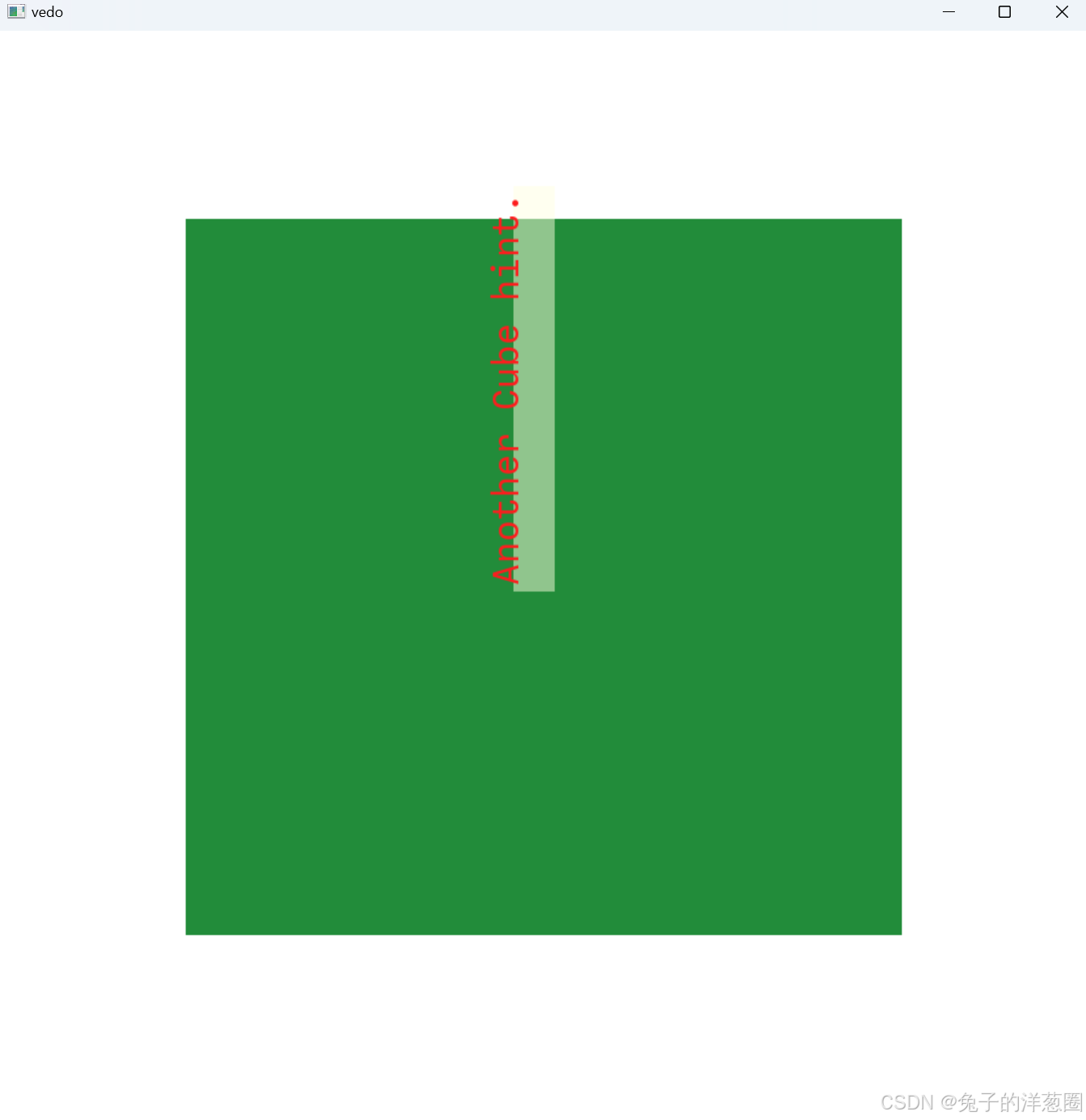
4.9.4 悬浮时显示对象说明
plt.add_hover_legend()
鼠标移到到任意对象上时,显示该对象的说明文字。
参数如下:
at=None,渲染器编号;c=None,文字颜色;默认从黑色或白色中自动选择。pos="bottom-left",文字位置;font="Calco",文字字体;s=0.75,文字缩放;bg="auto",文本框的颜色;alpha=0.1,文本框的透明度;maxlength=24,每行允许的最大字符数;use_info=False,可视化obj.info的内容;
python
c = vedo.Cube(pos=(1, 0, 0))
s = vedo.Sphere(pos=(-1, 0, 0), res=10)
plt = vedo.Plotter()
plt.add_hover_legend(s=1.75)
plt.show(c, s)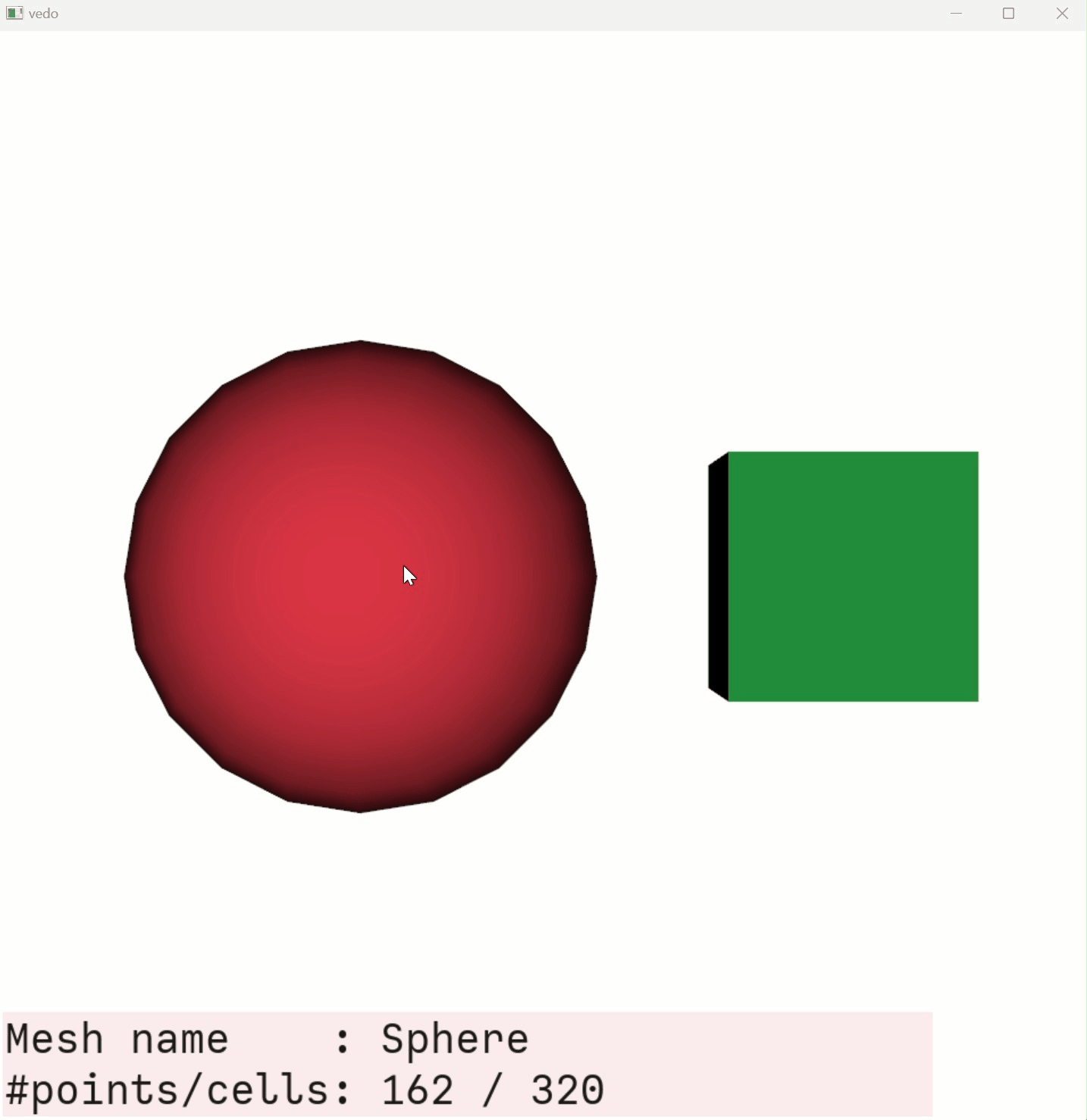
4.9.5 添加addons模块的附件
addons模块包含了各种用于标示和操控的附件,Plotter的以下8个方法都是调用的addons模块的对应方法,具体参数也一样,后续看到这个模块时详述。
plt.add_slider()
添加一个vedo.addons.Slider2D对象。
plt.add_slider3d()
添加一个3D滑块控件。
plt.add_button()
在渲染窗口添加按钮。
plt.add_spline_tool()
为当前Plotter实例添加一个曲线工具。
曲线工具上的节点可以鼠标拖动,点击这条曲线可以添加一个额外的点。选中点后按del键可以移除该点。
plt.add_icon()
在渲染器上添加一个嵌入式图标的网格对象。
plt.add_global_axes()
在场景中绘制轴。
plt.add_legend_box()
在右上角添加图例。
plt.add_renderer_frame()
为渲染器子窗口添加边框。
以上是Plotter类中进行坐标转换、场景导出和添加控件的方法。
更多关于数据可视化的内容参考:Python数据可视化笔记
